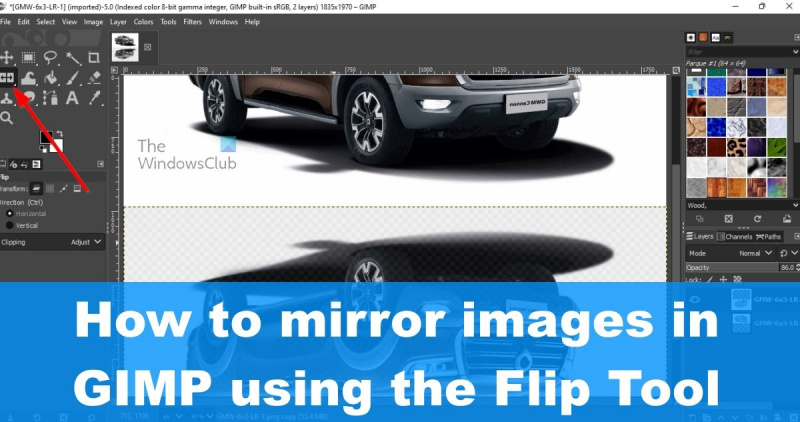Czy chcesz odwrócić obraz w GIMP? W tym artykule pokażemy, jak użyć do tego narzędzia Odwróć. Narzędzie Odwróć znajduje się w menu Narzędzia, w grupie Przekształć. Aby odwrócić obraz, po prostu wybierz narzędzie, a następnie kliknij obraz. Alternatywnie możesz użyć skrótu klawiaturowego CTRL+F, aby odwrócić obraz. Po kliknięciu obrazu pojawi się okno dialogowe. W tym oknie dialogowym możesz wybrać odwrócenie obrazu w poziomie, w pionie lub w obu kierunkach. Po dokonaniu wyboru wystarczy kliknąć przycisk Odwróć, a obraz zostanie odwrócony. I to wszystko! Odwracanie obrazów w GIMP-ie to szybki i łatwy sposób na zmianę orientacji obrazu.
Jednym z najpopularniejszych narzędzi do edycji obrazu jest GIMP i nie bez powodu. Tak, nie jest tak łatwy w użyciu w porównaniu do Photoshopa, ale nie możemy na to narzekać, ponieważ jest bezpłatny i zależy od społeczności programistów open source w zakresie aktualizacji i nowych funkcji. Teraz jedna z rzeczy, z którymi możesz zrobić KORDONEK Ten odbicie lustrzane za pomocą narzędzia Odwróć . To zajmuje tylko kilka kliknięć, więc upewnij się, że masz poprawny obraz, a następnie możemy przejść do wyjaśnienia, co musisz zrobić.

Jak odbijać obrazy za pomocą GIMP
Aby dowiedzieć się, jak odbijać obrazy za pomocą bezpłatnego narzędzia do edycji obrazów znanego jako GIMP, wykonaj następujące kroki:
- Pobierz i otwórz GIMP-a
- Wybierz Otwórz w GIMP.
- Kliknij rozmiar płótna
- Zmień rozmiar płótna
- Wybierz zduplikowaną warstwę
- Przeciągnij obraz do żądanej pozycji
- Zmniejsz krycie
- Użyj narzędzia odbicia
- Eksportuj jako JPG
1] Pobierz i otwórz GIMP
Tym, którzy jeszcze nie pobrali GIMP-a na swoje komputery, proponujemy odwiedzenie oficjalnej strony internetowej pod adresem GIMP.org/Zagruzki . Pamiętaj, że GIMP może zajmować dużo miejsca na twoim komputerze, więc jeśli planujesz używać go regularnie, upewnij się, że masz duży dysk twardy.
- Następnie znajdź GIMP na pulpicie.
- Kliknij go dwukrotnie, aby otworzyć aplikację.
- Możesz także otworzyć Edytor obrazów GIMP za pomocą menu Start, jeśli chcesz.
2] Wybierz „Otwórz w GIMP”.
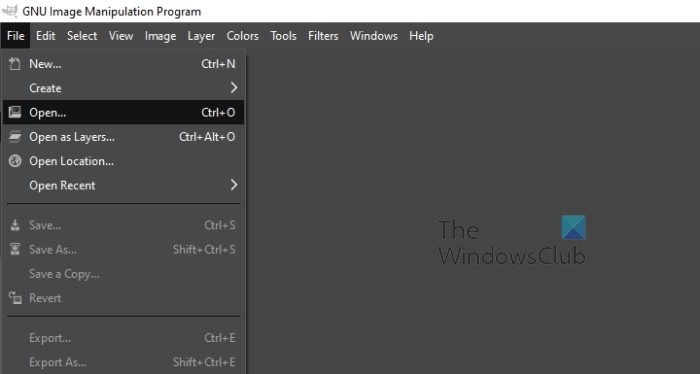
Po uruchomieniu popularnego edytora obrazów nadszedł czas, aby dodać zdjęcie, które chcesz odzwierciedlić.
- Naciskać Plik .
- Stamtąd idź dalej i wybierz otwarty .
- Ponadto masz możliwość kliknięcia CTRL + O .
W oknie Otwórz obraz wybierz swoje zdjęcie, a następnie dodaj je do obszaru roboczego.
3] Kliknij rozmiar płótna
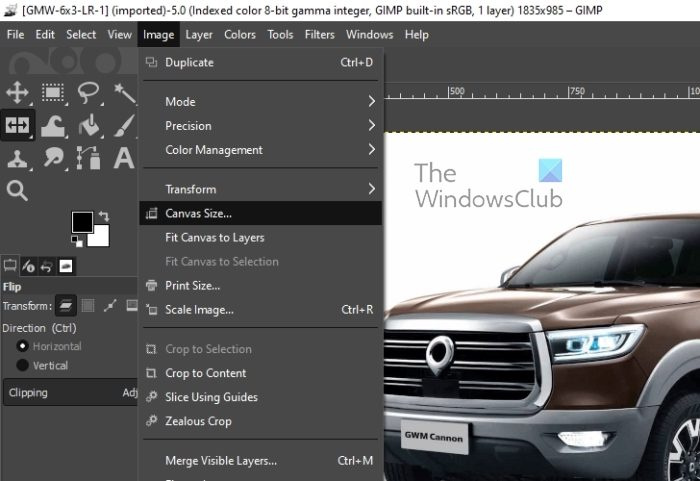
Musisz zwiększyć wysokość i szerokość płótna obrazu. Aby to zrobić, musisz otworzyć okno Rozmiar płótna.
- Aby to zrobić, kliknij Obraz .
- Następnie wybierz Rozmiar płótna z menu kontekstowego.
Teraz powinno pojawić się nowe okno ze wszystkimi narzędziami potrzebnymi do zwiększenia rozmiaru płótna.
4] Zmień rozmiar płótna
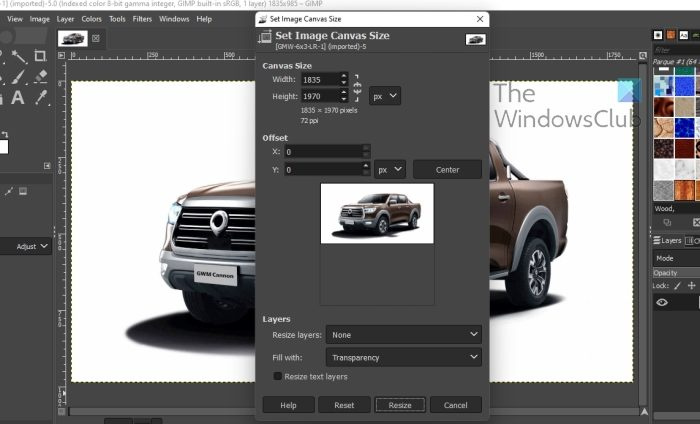
Następnym krokiem jest zmiana rozmiaru płótna na coś bardziej odpowiedniego. Na przykład szerokość i wysokość muszą zostać zwiększone, aby pomieścić zduplikowany obraz.
- Aby to zrobić, sugerujemy podwojenie szerokości lub wysokości, w zależności od kształtu zdjęcia.
- Następnie spójrz na obszar podglądu, aby upewnić się, że wszystko odpowiada Twoim standardom.
- Na koniec kliknij przycisk „Zmień rozmiar”, aby zakończyć to zadanie.
5] Wybierz zduplikowaną warstwę
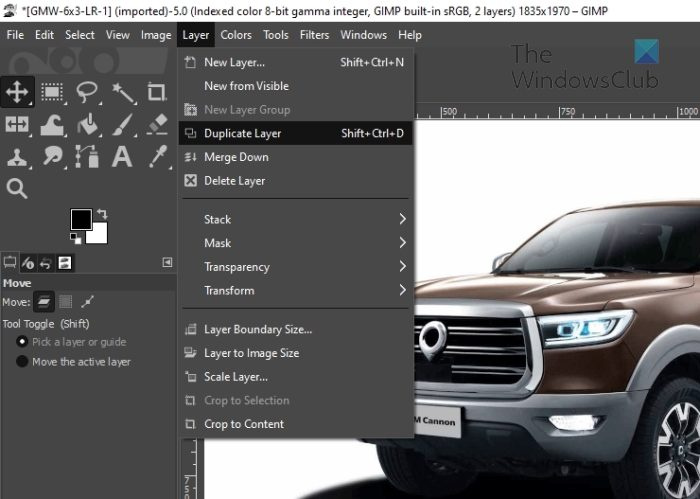
Musimy utworzyć zduplikowaną warstwę, aby skopiować bieżący obraz, tak aby idealnie pasował do tego samego obszaru roboczego.
- Kliknij Warstwa patka
- Pojawi się menu rozwijane.
- Następnie w tym menu kliknij Zduplikowana warstwa .
- Alternatywnie możesz kliknąć obraz prawym przyciskiem myszy i wybrać polecenie Warstwa > Powiel warstwę.
6] Przeciągnij obraz do żądanej pozycji.
Po utworzeniu zduplikowanej warstwy nadszedł czas, aby dwa identyczne obrazy były widoczne w tej samej przestrzeni.
- Najpierw musisz kliknąć przycisk Narzędzie do przesuwania .
- Następnie użyj myszy, aby przeciągnąć obraz.
- Teraz powinieneś zobaczyć drugie zdjęcie.
- Zwolnij go w preferowanej pozycji.
- Dla nas wolimy zejść poniżej oryginału.
7] Zmniejsz krycie
Gdy oryginalne i zduplikowane obrazy będą już na miejscu, sugerujemy zmniejszenie przezroczystości poniższego zdjęcia.
prędkość wysyłania na jeden dysk
- Po prostu wybierz nowo utworzoną zduplikowaną warstwę.
- Stamtąd zmniejsz krycie ze 100 procent do liczby odpowiadającej Twoim potrzebom.
8] Użyj narzędzia Odbicie
Teraz musisz użyć narzędzia Odwróć, aby lepiej stworzyć efekt lustrzanego odbicia. Odwrócimy poniższy obrazek tak, aby był do góry nogami zamiast do góry nogami.
- Spójrz na lewy panel.
- Zobaczysz kilka dostępnych narzędzi.
- Po prostu kliknij ikonę narzędzia Odwróć.
- Jeśli nie widzisz ikony, najedź kursorem na ujednoliconą transformację.
- Następnie naciśnij SHIFT + F, aby zmienić go na Flip.
- Następnym krokiem jest kliknięcie obrazu, aby go odwrócić.
9] Eksportuj jako JPG
Aby zakończyć wszystko, musimy teraz wyeksportować gotowy produkt jako zdjęcie JPG. Zobaczmy, jak wykonać to zadanie.
- Kliknij Plik.
- Wybierz „Eksportuj jako” z menu rozwijanego.
- Alternatywnie kliknij SHIFT+CTRL+E .
- Zmień rozszerzenie tytułu obrazu na .jpg.
- Kliknij przycisk Eksportuj, aby zapisać obraz.
Właśnie udało Ci się wykonać kopię lustrzaną obrazu za pomocą GIMP-a. I jak możesz sobie wyobrazić, wcale nie jest to trudne.
CZYTAĆ : Jak rozmyć obrazy i tła za pomocą GIMP-a
Czy w GIMP-ie jest narzędzie do tworzenia kopii lustrzanych?
GIMP nie ma narzędzia Mirror, ale ma narzędzie Reflect, którego można użyć w procesie tworzenia kopii lustrzanej obrazu.
CZYTAĆ: Jak tworzyć zaokrąglone okrągłe obrazy za pomocą GIMP
Co to jest odwracanie w GIMP?
Tak więc narzędzie Odwróć zostało zaprojektowane tak, aby dać użytkownikom możliwość odwracania zaznaczeń i warstw w poziomie lub w pionie za pomocą prostego kliknięcia myszą. Teraz za każdym razem, gdy zaznaczenie jest odwracane, tworzona jest nowa pływająca warstwa zaznaczenia. Użyj tego narzędzia refleksji, jeśli chcesz.